centos7.3 install gcc+光盘yum源配置
(42条消息)CentOS7yum安装PHP7.3教程

(42条消息)CentOS7yum安装PHP7.3教程CentOS 7 yum安装 PHP7.3 教程参考:1、首先安装 EPEL 源:yum install epel-release安装 REMI 源:yum install /enterprise/remi-release-7.rpm2、安装 Yum 源管理工具:yum install yum-utils3、安装 PHP7.3:yum install -y php73-php-fpm php73-php-cli php73-php-bcmath php73-php-gd php73-php-json php73-php-mbstring php73-php-mcrypt php73-php-mysqlnd php73-php-opcache php73-php-pdo php73-php-pecl-crypto php73-php-pecl-mcrypt php73-php-pecl-geoip php73-php-recode php73-php-snmp php73-php-soap php73-php-xmll安装完成后最好重启一下计算机,不然有可能无法启动php设置开机启动、运行服务:systemctl enable php73-php-fpmsystemctl start php73-php-fpm设置 PHP查找安装包:[root@xxx etc]# rpm -qa | grep 'php'php73-php-cli-7.3.6-1.el7.remi.x86_64php73-php-mbstring-7.3.6-1.el7.remi.x86_64php73-php-pecl-mcrypt-1.0.2-1.el7.remi.x86_64php73-runtime-2.0-1.el7.remi.x86_64php73-php-pdo-7.3.6-1.el7.remi.x86_64php73-php-bcmath-7.3.6-1.el7.remi.x86_64php73-php-fpm-7.3.6-1.el7.remi.x86_64php73-php-mysqlnd-7.3.6-1.el7.remi.x86_64php73-php-snmp-7.3.6-1.el7.remi.x86_64php73-php-gd-7.3.6-1.el7.remi.x86_64php73-php-json-7.3.6-1.el7.remi.x86_64php73-php-soap-7.3.6-1.el7.remi.x86_64php73-php-recode-7.3.6-1.el7.remi.x86_64php73-php-pecl-crypto-0.3.1-5.el7.remi.x86_64php73-php-common-7.3.6-1.el7.remi.x86_64php73-php-opcache-7.3.6-1.el7.remi.x86_64php73-php-pecl-geoip-1.1.1-6.el7.remi.x86_64找到:php73-php-fpm-7.3.6-1.el7.remi.x86_64安装位置[root@xxx etc]# rpm -ql php73-php-fpm-7.3.6-1.el7.remi.x86_64/etc/logrotate.d/php73-php-fpm/etc/opt/remi/php73/php-fpm.conf/etc/opt/remi/php73/php-fpm.d/etc/opt/remi/php73/php-fpm.d/www.conf/etc/opt/remi/php73/sysconfig/php-fpm/etc/systemd/system/php73-php-fpm.service.d/opt/remi/php73/root/usr/sbin/php-fpm/opt/remi/php73/root/usr/share/doc/php73-php-fpm-7.3.6 /opt/remi/php73/root/usr/share/doc/php73-php-fpm-7.3.6/php-fpm.conf.default/opt/remi/php73/root/usr/share/doc/php73-php-fpm-7.3.6/www.conf.default/opt/remi/php73/root/usr/share/fpm/opt/remi/php73/root/usr/share/fpm/status.html/opt/remi/php73/root/usr/share/licenses/php73-php-fpm-7.3.6/opt/remi/php73/root/usr/share/licenses/php73-php-fpm-7.3.6/fpm_LICENSE/opt/remi/php73/root/usr/share/man/man8/php-fpm.8.gz /usr/lib/systemd/system/php73-php-fpm.service/var/opt/remi/php73/lib/php/opcache/var/opt/remi/php73/lib/php/session/var/opt/remi/php73/lib/php/wsdlcache/var/opt/remi/php73/log/php-fpm/var/opt/remi/php73/run/php-fpm查找php.ini位置:[root@xxx etc]# find /etc/opt/remi/php73 -name php.ini/etc/opt/remi/php73/php.ini编辑/etc/opt/remi/php73/php.ini替换换;cgi.fix_pathinfo=1 为 cgi.fix_pathinfo=0 快捷命令:sed -i 's/;cgi.fix_pathinfo=1/cgi.fix_pathinfo=0/' /etc/opt/remi/php73/php.ini重启php73-php-fpmsystemctl restart php73-php-fpm更多操作:systemctl restart php73-php-fpm #重启systemctl start php73-php-fpm #启动systemctl stop php73-php-fpm #关闭systemctl status php73-php-fpm #检查状态查看 PHP验证一下是否安装成功:*********************:~#php73-vPHP 7.3.0-1+(cli) (built: Dec 6 2018 20:24:55) ( NTS )Copyright (c) 1997-2018 The PHP GroupZend Engine v3.3.0-dev, Copyright (c) 1998-2018 ZendTechnologieswith Zend OPcache v7.3.0-1+ubuntu18.04.1++1, Copyright (c) 1999-2018, by Zend Technologies更新 PHP运行下面的命令系统就会更新所有可以更新的软件包括 PHPyum update安装更多组件上面的一条命令安装PHP 只是安装了部分PHP 拓展,更多的软件可见:# yum search php73Updating Subscription Management repositories.Last metadata expiration check: 0:27:54 ago on Wed 15 May 2019 10:39:52 AM EDT.====================================== ========================================= ============== Name Exactly Matched: php73 ========================================= ========================================= ============php73.x86_64 : Package that installs PHP 7.3php73.x86_64 : Package that installs PHP 7.3====================================== ========================================= ============= Name & Summary Matched: php73 ========================================= ========================================= ===========php73-syspaths.x86_64 : System-wide wrappers for the php73 packagephp73-syspaths.x86_64 : System-wide wrappers for thephp73 packagephp73-scldevel.x86_64 : Package shipping development files for php73php73-scldevel.x86_64 : Package shipping development files for php73php73-php-zstd-devel.x86_64 : php73-php-zstd developer files (header)php73-runtime.x86_64 : Package that handles php73 Software Collection.php73-runtime.x86_64 : Package that handles php73 Software Collection.php73-runtime.x86_64 : Package that handles php73 Software Collection.php73-php-pecl-psr-devel.x86_64 : php73-php-pecl-psr developer files (header)php73-php-pecl-psr-devel.x86_64 : php73-php-pecl-psr developer files (header)php73-php-pecl-raphf-devel.x86_64 : php73-php-pecl-raphf developer files (header)php73-php-pecl-raphf-devel.x86_64 : php73-php-pecl-raphf developer files (header)php73-php-pecl-propro-devel.x86_64 : php73-php-pecl-propro developer files (header)php73-php-pecl-yaconf-devel.x86_64 : php73-php-pecl-yaconf developer files (header)php73-php-pecl-propro-devel.x86_64 : php73-php-pecl-propro developer files (header)php73-php-pecl-yaconf-devel.x86_64 : php73-php-pecl-yaconf developer files (header)php73-php-pecl-xmldiff-devel.x86_64 : php73-php-pecl-xmldiff developer files (header)php73-php-pecl-swoole4-devel.x86_64 : php73-php-pecl-swoole4 developer files (header)php73-php-pecl-xmldiff-devel.x86_64 : php73-php-pecl-xmldiff developer files (header)php73-php-zephir-parser-devel.x86_64 : php73-php-zephir-parser developer files (headers)php73-php-zephir-parser-devel.x86_64 : php73-php-zephir-parser developer files (headers)php73-php-pecl-handlebars-devel.x86_64 : php73-php-pecl-handlebars developer files (header)====================================== ========================================= ================== Name Matched: php73 ========================================= ========================================= ================php73-php.x86_64 : PHP scripting language for creating dynamic web sitesphp73-php.x86_64 : PHP scripting language for creating dynamic web sitesphp73-build.x86_64 : Package shipping basic build configuration。
Linux本地yum源配置以及使用yum源安装gcc编译环境
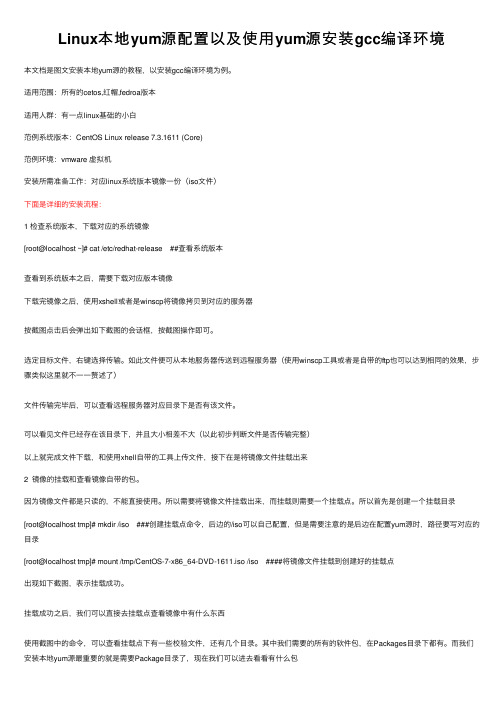
Linux本地yum源配置以及使⽤yum源安装gcc编译环境本⽂档是图⽂安装本地yum源的教程,以安装gcc编译环境为例。
适⽤范围:所有的cetos,红帽,fedroa版本适⽤⼈群:有⼀点linux基础的⼩⽩范例系统版本:CentOS Linux release 7.3.1611 (Core)范例环境:vmware 虚拟机安装所需准备⼯作:对应linux系统版本镜像⼀份(iso⽂件)下⾯是详细的安装流程:1 检查系统版本,下载对应的系统镜像[root@localhost ~]# cat /etc/redhat-release ##查看系统版本查看到系统版本之后,需要下载对应版本镜像下载完镜像之后,使⽤xshell或者是winscp将镜像拷贝到对应的服务器按截图点击后会弹出如下截图的会话框,按截图操作即可。
选定⽬标⽂件,右键选择传输。
如此⽂件便可从本地服务器传送到远程服务器(使⽤winscp⼯具或者是⾃带的ftp也可以达到相同的效果,步骤类似这⾥就不⼀⼀赘述了)⽂件传输完毕后,可以查看远程服务器对应⽬录下是否有该⽂件。
可以看见⽂件已经存在该⽬录下,并且⼤⼩相差不⼤(以此初步判断⽂件是否传输完整)以上就完成⽂件下载,和使⽤xhell⾃带的⼯具上传⽂件,接下在是将镜像⽂件挂载出来2 镜像的挂载和查看镜像⾃带的包。
因为镜像⽂件都是只读的,不能直接使⽤。
所以需要将镜像⽂件挂载出来,⽽挂载则需要⼀个挂载点。
所以⾸先是创建⼀个挂载⽬录[root@localhost tmp]# mkdir /iso ###创建挂载点命令,后边的/iso可以⾃⼰配置,但是需要注意的是后边在配置yum源时,路径要写对应的⽬录[root@localhost tmp]# mount /tmp/CentOS-7-x86_64-DVD-1611.iso /iso ####将镜像⽂件挂载到创建好的挂载点出现如下截图,表⽰挂载成功。
挂载成功之后,我们可以直接去挂载点查看镜像中有什么东西使⽤截图中的命令,可以查看挂载点下有⼀些校验⽂件,还有⼏个⽬录。
centos系统安装和配置攻略
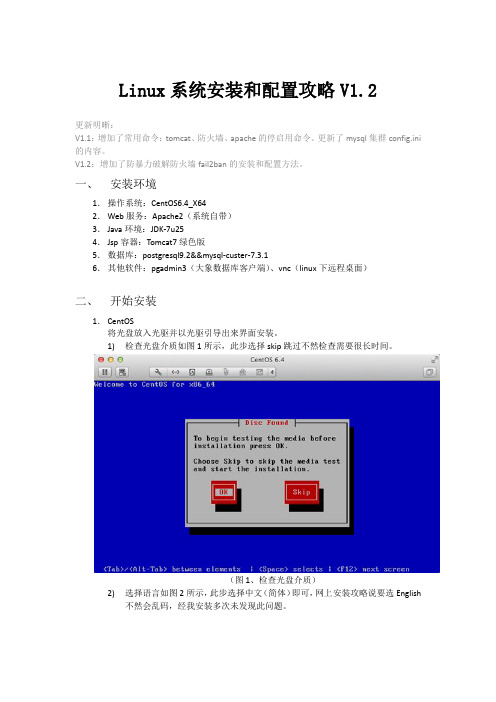
Linux系统安装和配置攻略V1.2更新明晰:V1.1:增加了常用命令:tomcat、防火墙、apache的停启用命令。
更新了mysql集群config.ini 的内容。
V1.2:增加了防暴力破解防火墙fail2ban的安装和配置方法。
一、安装环境1.操作系统:CentOS6.4_X642.Web服务:Apache2(系统自带)3.Java环境:JDK-7u254.Jsp容器:Tomcat7绿色版5.数据库:postgresql9.2&&mysql-custer-7.3.16.其他软件:pgadmin3(大象数据库客户端)、vnc(linux下远程桌面)二、开始安装1.CentOS将光盘放入光驱并以光驱引导出来界面安装。
1)检查光盘介质如图1所示,此步选择skip跳过不然检查需要很长时间。
(图1、检查光盘介质)2)选择语言如图2所示,此步选择中文(简体)即可,网上安装攻略说要选English不然会乱码,经我安装多次未发现此问题。
(图2,选择语言)3)之后一路默认,到如图3所示部分,输入本机名称(图3,输入本机名称)4)如图4所示,输入最高权限root的密码。
如果为公网服务器密码最好要包含英文字母数字及标点的组合(图4,输入root密码)5)如图5所示,选择安装硬盘,服务器的话选择第一个全部硬盘并让其自动分根目录即可,之后会询问是否格式化硬盘,当然选择是了。
(图5,系统安装位置)6)如图6所示,选择安装模式,上面随便选,但是下面2那个框必须钩上以选择安装内容(血的教训:一台服务器安装时没选这个,结果进不去可视化界面只有命令行格式,又重装了一遍。
)(图6,选择安装模式)7)如图7所示,选择详细的安装包,其他无所谓后面可以用云安装从网络上自动下载安装主要是桌面选项里面的全要选上。
(图7,选择详细安装包)8)如图8所示自动开始安装所选的包(图8,开始安装)9)如图9所示安装成功,并要求重启电脑(图9,安装成功)10)重启后要设置一些什么一路默认,中间有个增加用户的功能不需要增加用户跳过即可,最后有个启动防系统崩溃的服务,要等很久。
centos7从源代码编译安装程序的基本过程

centos7从源代码编译安装程序的基本过程CentOS 7是一款非常稳定的操作系统,被广泛用于企业级环境。
源代码编译安装程序是常见的操作之一,能够为用户提供更多定制化的选择。
下面将介绍在CentOS 7上从源代码编译安装程序的基本过程。
1. 下载安装包首先需要下载所需要的程序安装包,下载链接可以在官方网站或第三方网站上找到。
下载完成后,将安装包上传到CentOS 7系统上的相关目录中。
2. 安装编译工具在CentOS 7上安装程序之前,需要安装一些编译工具和依赖库,可以通过以下命令安装:```yum groupinstall "Development Tools"yum install -y ncurses-devel openssl-devel libevent-devel zlib-devel readline-devel```这里安装了一些常用的编译工具和开发库,确保能够顺利编译安装所需要的程序。
3. 解压文件将下载的安装包解压至指定目录下,可以使用以下命令解压:```tar zxvf package_name.tar.gz```4. 配置编译参数进入解压后的目录下,使用以下命令进行编译参数配置:```./configure --prefix=/usr/local```其中,--prefix指定了安装路径,请根据实际情况进行修改。
5. 编译并安装配置完成后,可以使用以下命令进行编译和安装:```makemake install```make命令用于编译,make install命令用于安装。
在执行安装命令时,需要加上sudo权限。
6. 验证安装安装完成后,可以使用以下命令验证安装是否成功:```which program_name```其中,program_name为安装的程序名称。
若显示安装路径,则说明安装成功。
总结:从源代码编译安装程序需要经历下载安装包,安装编译工具,解压文件,配置编译参数,编译并安装,验证安装等多个步骤。
Centos7 arm-linux-gcc搭建
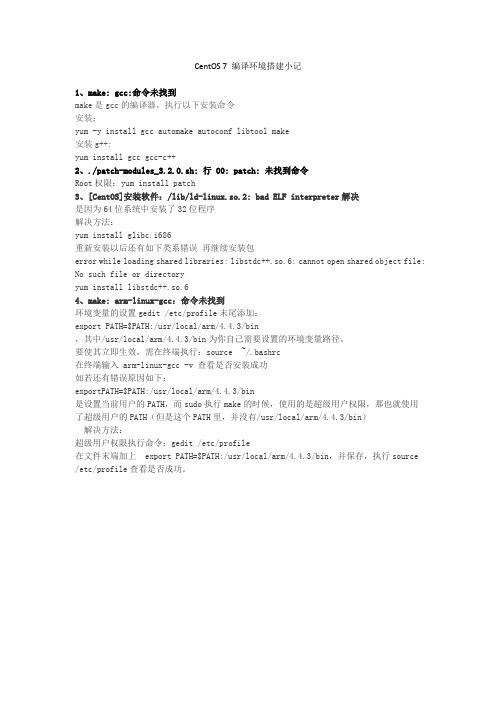
CentOS 7 编译环境搭建小记1、make: gcc:命令未找到make是gcc的编译器,执行以下安装命令安装:yum -y install gcc automake autoconf libtool make安装g++:yum install gcc gcc-c++2、./patch-modules_3.2.0.sh: 行 00: patch: 未找到命令Root权限:yum install patch3、[CentOS]安装软件:/lib/ld-linux.so.2: bad ELF interpreter解决是因为64位系统中安装了32位程序解决方法:yum install glibc.i686重新安装以后还有如下类系错误再继续安装包error while loading shared libraries: libstdc++.so.6: cannot open shared object file: No such file or directoryyum install libstdc++.so.64、make: arm-linux-gcc:命令未找到环境变量的设置gedit /etc/profile末尾添加:export PATH=$PATH:/usr/local/arm/4.4.3/bin,其中/usr/local/arm/4.4.3/bin为你自己需要设置的环境变量路径。
要使其立即生效,需在终端执行:source ~/.bashrc在终端输入 arm-linux-gcc -v 查看是否安装成功如若还有错误原因如下:exportPATH=$PATH:/usr/local/arm/4.4.3/bin是设置当前用户的PATH,而sudo执行make的时候,使用的是超级用户权限,那也就使用了超级用户的PATH(但是这个PATH里,并没有/usr/local/arm/4.4.3/bin)解决方法:超级用户权限执行命令:gedit /etc/profile在文件末端加上export PATH=$PATH:/usr/local/arm/4.4.3/bin,并保存,执行source /etc/profile查看是否成功。
centos7下gcc离线安装

centos7下gcc离线安装1、在centos安装镜像⽂件ios中的Packages⽂件夹中需找安装⽂件:把需要的⽂件直接复制出来就⾏。
这⾥提醒的⼀点是,如果⽤命令⾏进⼊该⽂件夹,因为⽂件路径带空格,所以需要加上双引号:[root@cm1 ~]# cd /run/media/root/CentOS 7 x86_64/Packagesbash: cd: /run/media/root/CentOS: 没有那个⽂件或⽬录[root@cm1 ~]# cd /run/media/root/"CentOS 7 x86_64"/Package进⼊Packages⽂件夹之后,把如下gcc、gcc c++ 以及他们的依赖包复制出来:按照依赖关系,依次安装即可:[root@cm1 gcc]# lscpp-4.8.5-28.el7.x86_64.rpm glibc-headers-2.17-222.el7.x86_64.rpmgcc-4.8.5-28.el7.x86_64.rpm kernel-headers-3.10.0-862.el7.x86_64.rpmglibc-devel-2.17-222.el7.x86_64.rpm libgomp-4.8.5-28.el7.x86_64.rpm[root@cm1 gcc]# rpm -ivh cpp-4.8.5-28.el7.x86_64.rpm警告:cpp-4.8.5-28.el7.x86_64.rpm: 头V3 RSA/SHA256 Signature, 密钥 ID f4a80eb5: NOKEY准备中... ################################# [100%]软件包 cpp-4.8.5-28.el7.x86_64 已经安装[root@cm1 gcc]# rpm -ivh kernel-headers-3.10.0-862.el7.x86_64.rpm警告:kernel-headers-3.10.0-862.el7.x86_64.rpm: 头V3 RSA/SHA256 Signature, 密钥 ID f4a80eb5: NOKEY准备中... ################################# [100%]正在升级/安装...1:kernel-headers-3.10.0-862.el7 ################################# [100%][root@cm1 gcc]# rpm -ivh glibc-headers-2.17-222.el7.x86_64.rpm警告:glibc-headers-2.17-222.el7.x86_64.rpm: 头V3 RSA/SHA256 Signature, 密钥 ID f4a80eb5: NOKEY准备中... ################################# [100%]正在升级/安装...1:glibc-headers-2.17-222.el7 ################################# [100%][root@cm1 gcc]# rpm -ivh glibc-devel-2.17-222.el7.x86_64.rpm警告:glibc-devel-2.17-222.el7.x86_64.rpm: 头V3 RSA/SHA256 Signature, 密钥 ID f4a80eb5: NOKEY准备中... ################################# [100%]正在升级/安装...1:glibc-devel-2.17-222.el7 ################################# [100%][root@cm1 gcc]# rpm -ivh libgomp-4.8.5-28.el7.x86_64.rpm警告:libgomp-4.8.5-28.el7.x86_64.rpm: 头V3 RSA/SHA256 Signature, 密钥 ID f4a80eb5: NOKEY准备中... ################################# [100%]软件包 libgomp-4.8.5-28.el7.x86_64 已经安装[root@cm1 gcc]# rpm -ivh gcc-4.8.5-28.el7.x86_64.rpm警告:gcc-4.8.5-28.el7.x86_64.rpm: 头V3 RSA/SHA256 Signature, 密钥 ID f4a80eb5: NOKEY准备中... ################################# [100%][root@cm1 ~]# cd gcc[root@cm1 gcc]# rpm -ivh gcc-c++-4.8.5-28.el7.x86_64.rpm警告:gcc-c++-4.8.5-28.el7.x86_64.rpm: 头V3 RSA/SHA256 Signature, 密钥 ID f4a80eb5: NOKEY错误:依赖检测失败:libstdc++-devel = 4.8.5-28.el7 被 gcc-c++-4.8.5-28.el7.x86_64 需要[root@cm1 gcc]# rpm -ivh libstdc++-devel-4.8.5-28.el7.x86_64.rpm警告:libstdc++-devel-4.8.5-28.el7.x86_64.rpm: 头V3 RSA/SHA256 Signature, 密钥 ID f4a80eb5: NOKEY准备中... ################################# [100%]正在升级/安装...1:libstdc++-devel-4.8.5-28.el7 ################################# [100%][root@cm1 gcc]# rpm -ivh gcc-c++-4.8.5-28.el7.x86_64.rpm警告:gcc-c++-4.8.5-28.el7.x86_64.rpm: 头V3 RSA/SHA256 Signature, 密钥 ID f4a80eb5: NOKEY准备中... ################################# [100%]正在升级/安装...1:gcc-c++-4.8.5-28.el7 ################################# [100%][root@cm1 gcc]#正在升级/安装...1:gcc-4.8.5-28.el7 ################################# [100%][root@cm1 gcc]#make过程报错:xml/apr_xml.c:35:19: 致命错误:expat.h:没有那个⽂件或⽬录:安装expat-devel/usr/local/openssl/include/openssl/rsa.h:62:26: 致命错误:openssl/asn1.h:没有那个⽂件或⽬录:安装openssl-devel 安装⽂件都可以⽤ios那个Packages⽬录中找。
详解centos7配置本地yum源的方法
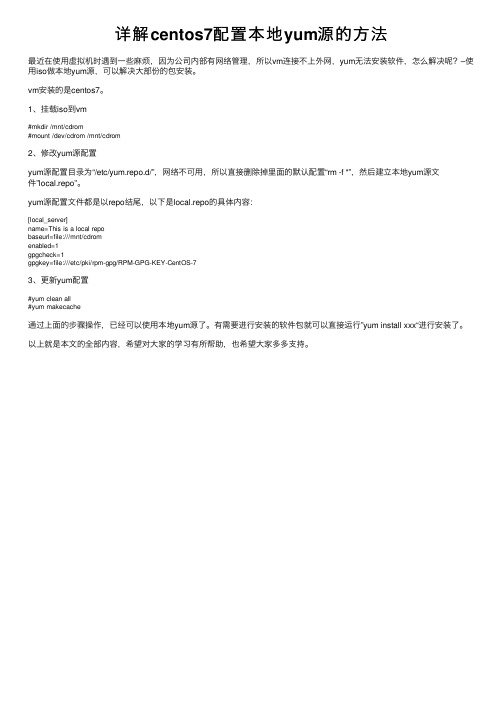
详解centos7配置本地yum源的⽅法
最近在使⽤虚拟机时遇到⼀些⿇烦,因为公司内部有⽹络管理,所以vm连接不上外⽹,yum⽆法安装软件,怎么解决呢?–使⽤iso做本地yum源,可以解决⼤部份的包安装。
vm安装的是centos7。
1、挂载iso到vm
#mkdir /mnt/cdrom
#mount /dev/cdrom /mnt/cdrom
2、修改yum源配置
yum源配置⽬录为“/etc/yum.repo.d/”,⽹络不可⽤,所以直接删除掉⾥⾯的默认配置“rm -f *”,然后建⽴本地yum源⽂
件”local.repo”。
yum源配置⽂件都是以repo结尾,以下是local.repo的具体内容:
[local_server]
name=This is a local repo
baseurl=file:///mnt/cdrom
enabled=1
gpgcheck=1
gpgkey=file:///etc/pki/rpm-gpg/RPM-GPG-KEY-CentOS-7
3、更新yum配置
#yum clean all
#yum makecache
通过上⾯的步骤操作,已经可以使⽤本地yum源了。
有需要进⾏安装的软件包就可以直接运⾏”yum install xxx“进⾏安装了。
以上就是本⽂的全部内容,希望对⼤家的学习有所帮助,也希望⼤家多多⽀持。
CentOS7设置光盘镜像为本地yum源

CentOS7设置光盘镜像为本地 yum源
准备:
CentOS-7-x86_64-DVD-1908.iso
1. 因为是虚拟机,所以要先把光盘镜像挂载到 CentOS7虚拟机上
VMware Workstation 虚拟机:虚拟机-->可移动设备-->CD/DVD-->连接
2. 在 CentOS内挂载光盘镜像
mkdir /mntБайду номын сангаасcdrom #创建目录 mount /dev/cdrom /mnt/cdrom #挂载光盘镜像
3. 创建 repo文件
mv /etc/yum.repos.d/*.repo /tmp/ #暂时将其他repo文件移走,防止造成干扰 vi /etc/yum.repos.d/local.repo #创建本地repo [LocalRepo] name=LocalRepository baseurl=file:///mnt/cdrom enabled=1 gpgcheck=0
4.更 新 元 数 据
yum clean all yum makecache
5. 安装软件
yum install vsftpd
完成
- 1、下载文档前请自行甄别文档内容的完整性,平台不提供额外的编辑、内容补充、找答案等附加服务。
- 2、"仅部分预览"的文档,不可在线预览部分如存在完整性等问题,可反馈申请退款(可完整预览的文档不适用该条件!)。
- 3、如文档侵犯您的权益,请联系客服反馈,我们会尽快为您处理(人工客服工作时间:9:00-18:30)。
Centos7.3 安装gcc+配置光盘yum源在安装heartbeat过程中参考英文网站,说:A C compiler (typically gcc) and associated C development libraries;谷哥翻译了一下一个C编译器(通常是gcc)和相关的C开发库;所以要去看安装gcc用root用户登录我的系统安装命令是yum install gcc -y接下来我把安装过程中显示的内容贴出来Determining fastest mirrors* base: * extras: * updates: 正在解决依赖关系--> 正在检查事务---> 软件包 gcc.x86_64.0.4.8.5-11.el7 将被安装--> 正在处理依赖关系 cpp = 4.8.5-11.el7,它被软件包 gcc-4.8.5-11.el7.x86_64 需要--> 正在处理依赖关系 glibc-devel >= 2.2.90-12,它被软件包 gcc-4.8.5-11.el7.x86_64 需要--> 正在处理依赖关系 libmpfr.so.4()(64bit),它被软件包 gcc-4.8.5-11.el7.x86_64 需要--> 正在处理依赖关系 libmpc.so.3()(64bit),它被软件包 gcc-4.8.5-11.el7.x86_64 需要--> 正在检查事务---> 软件包 cpp.x86_64.0.4.8.5-11.el7 将被安装---> 软件包 glibc-devel.x86_64.0.2.17-157.el7_3.5 将被安装--> 正在处理依赖关系 glibc-headers = 2.17-157.el7_3.5,它被软件包 glibc-devel-2.17-157.el7_3.5.x86_64 需要--> 正在处理依赖关系 glibc = 2.17-157.el7_3.5,它被软件包 glibc-devel-2.17-157.el7_3.5.x86_64 需要--> 正在处理依赖关系 glibc-headers,它被软件包 glibc-devel-2.17-157.el7_3.5.x86_64 需要---> 软件包 libmpc.x86_64.0.1.0.1-3.el7 将被安装---> 软件包 mpfr.x86_64.0.3.1.1-4.el7 将被安装--> 正在检查事务---> 软件包 glibc.x86_64.0.2.17-157.el7 将被升级--> 正在处理依赖关系 glibc = 2.17-157.el7,它被软件包 glibc-common-2.17-157.el7.x86_64 需要---> 软件包 glibc.x86_64.0.2.17-157.el7_3.5 将被更新---> 软件包 glibc-headers.x86_64.0.2.17-157.el7_3.5 将被安装--> 正在处理依赖关系 kernel-headers >= 2.2.1,它被软件包 glibc-headers-2.17-157.el7_3.5.x86_64 需要--> 正在处理依赖关系 kernel-headers,它被软件包 glibc-headers-2.17-157.el7_3.5.x86_64 需要--> 正在检查事务---> 软件包 glibc-common.x86_64.0.2.17-157.el7 将被升级---> 软件包 glibc-common.x86_64.0.2.17-157.el7_3.5 将被更新---> 软件包 kernel-headers.x86_64.0.3.10.0-514.26.2.el7 将被安装--> 解决依赖关系完成依赖关系解决======================================================================================================================= =========================================================================Package 架构版本源大小======================================================================================================================= =========================================================================正在安装:gcc x86_64 4.8.5-11.el7 base 16 M为依赖而安装:cpp x86_64 4.8.5-11.el7 base 5.9 Mglibc-devel x86_64 2.17-157.el7_3.5 updates 1.1 Mglibc-headers x86_64 2.17-157.el7_3.5 updates 669 kkernel-headers x86_64 3.10.0-514.26.2.el7 updates 4.8 Mlibmpc x86_64 1.0.1-3.el7 base 51 kmpfr x86_64 3.1.1-4.el7 base 203 k为依赖而更新:glibc x86_64 2.17-157.el7_3.5 updates 3.6 Mglibc-common x86_64 2.17-157.el7_3.5 updates 11 M事务概要======================================================================================================================= =========================================================================安装 1 软件包 (+6 依赖软件包)升级 ( 2 依赖软件包)总下载量:44 M由于网络原因,最后结果竟是:libmpc-1.0.1-3.el7.x86_64.rpm FAILED/centos/7.3.1611/os/x86_64/Packages/libmpc-1.0.1-3.el7.x86_64.rpm: [Errno 14] HTTP Error 404 - Not Found ] 0.0 B/s | 0 B --:--:-- ETA正在尝试其它镜像。
gcc-4.8.5-11.el7.x86_64.rpm FAILED/centos/7.3.1611/os/x86_64/Packages/gcc-4.8.5-11.el7.x86_正在尝试其它镜像。
glibc-common-2.17-157.el7_3.5. FAILED/centos/7.3.1611/updates/x86_64/Packages/glibc-common-2.1 /glibc-common-2.17-157.el7_3.5.x86_64.rpm: (28, 'Connection timed out after 3090正在尝试其它镜像。
mpfr-3.1.1-4.el7.x86_64.rpm FAILED/centos/7.3.1611/os/x86_64/Packages/mpfr-3.1.1-4.el7.x86_ 4.rpm: (28, 'Connection timed out after 30917 milliseconds')正在尝试其它镜像。
Error downloading packages:glibc-common-2.17-157.el7_3.5.x86_64: [Errno 256] No more mirrors to try.libmpc-1.0.1-3.el7.x86_64: [Errno 256] No more mirrors to try.kernel-headers-3.10.0-514.26.2.el7.x86_64: [Errno 256] No more mirrors to try.glibc-devel-2.17-157.el7_3.5.x86_64: [Errno 256] No more mirrors to try.glibc-headers-2.17-157.el7_3.5.x86_64: [Errno 256] No more mirrors to try.glibc-2.17-157.el7_3.5.x86_64: [Errno 256] No more mirrors to try.mpfr-3.1.1-4.el7.x86_64: [Errno 256] No more mirrors to try.gcc-4.8.5-11.el7.x86_64: [Errno 256] No more mirrors to try.cpp-4.8.5-11.el7.x86_64: [Errno 256] No more mirrors to try.表示我这些包没有下载成功,所以我要再启动这个命令一次,可能是办公网络不稳定不给力引起。
(又一次出去倒开水)结果还是这几个包下不来,手动下载,去/去找一个个下下来,手动安装发现上网找来的包版本不太对,无法安装决定去配置光盘yum源配置光盘yum源虚拟机已加载安装光盘挂载光盘,root用户执行mkdir /dvdmount /dev/cdrom /dvd进入yum源配置目录cd /etc/yum.repos.dlsmkdir bak把原有的yum源配置文件放到bak目录中mv -v *.repo bak/创建新的光盘yum源配置文件vim dvd.repo[centos73] 仓库标识name=centos 7.3 仓库名称baseurl=file:///dvd 仓库路径,即rpm软件包所在的文件夹enabled=1 启用此仓库gpgcheck=0 禁用gpg检验功能保存文件,重新执行yum install -y gcc显示:Downloading packages:--------------------------------------------------------------------------------总计 27 MB/s | 29 MB 00:01Running transaction checkRunning transaction testTransaction test succeededRunning transaction正在安装 : mpfr-3.1.1-4.el7.x86_64 1/7正在安装 : libmpc-1.0.1-3.el7.x86_64 2/7正在安装 : cpp-4.8.5-11.el7.x86_64 3/7正在安装 : kernel-headers-3.10.0-514.el7.x86_64 4/7正在安装 : glibc-headers-2.17-157.el7.x86_64 5/7正在安装 : glibc-devel-2.17-157.el7.x86_64 6/7正在安装 : gcc-4.8.5-11.el7.x86_64 7/7验证中 : glibc-devel-2.17-157.el7.x86_64 1/7验证中 : kernel-headers-3.10.0-514.el7.x86_64 2/7验证中 : mpfr-3.1.1-4.el7.x86_64 3/7验证中 : cpp-4.8.5-11.el7.x86_64 4/7验证中 : gcc-4.8.5-11.el7.x86_64 5/7验证中 : glibc-headers-2.17-157.el7.x86_64 6/7验证中 : libmpc-1.0.1-3.el7.x86_64 7/7已安装:gcc.x86_64 0:4.8.5-11.el7作为依赖被安装:cpp.x86_64 0:4.8.5-11.el7 glibc-devel.x86_64 0:2.17-157.el7glibc-headers.x86_64 0:2.17-157.el7 kernel-headers.x86_64 0:3.10.0-514.el7 libmpc.x86_64 0:1.0.1-3.el7 mpfr.x86_64 0:3.1.1-4.el7完毕!安装完成,输入gcc --versiongcc (GCC) 4.8.5 20150623 (Red Hat 4.8.5-11)Copyright © 2015 Free Software Foundation, Inc.本程序是自由软件;请参看源代码的版权声明。
